淘宝进行确认收货不仅仅可以在电脑端上面操作,在手机淘宝客户端也可以进行收货,手机淘宝确认收货在时间和空间上都很方便,避免了电脑没有网络的麻烦。对于手机淘宝怎么确认收货,相信很多小白用户不是很了解,下面百事网小编为大家详细介绍一下手机淘宝确认收货教程。
1,前提是在手机上下载安装手机淘宝,安装之后打开手机淘宝,输入淘宝用户名和密码,进入到手机淘宝页面,在其首页面在右下角栏找到“我的淘宝”字样,如下图所示:
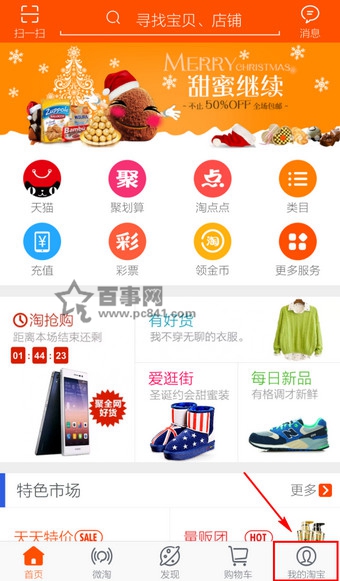
2,在我的淘宝页面。在其页面找到“我的订单”或者“待收货”字样,如下图所示:
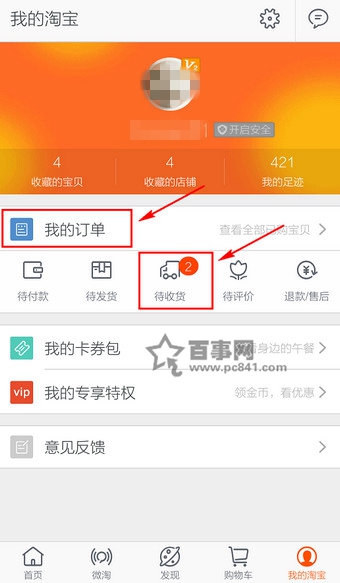
3,接下来,进入到我的订单页面,在其待收货下方找到需要确认收货的宝贝,然后点击“确认收货”,如下图所示:
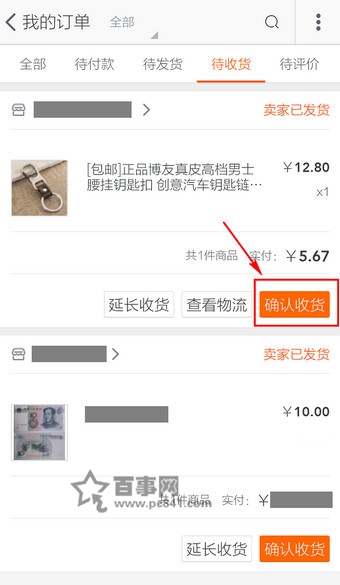
4,然后,只需要正确输入支付密码后,点击“确定”,如下图所示:
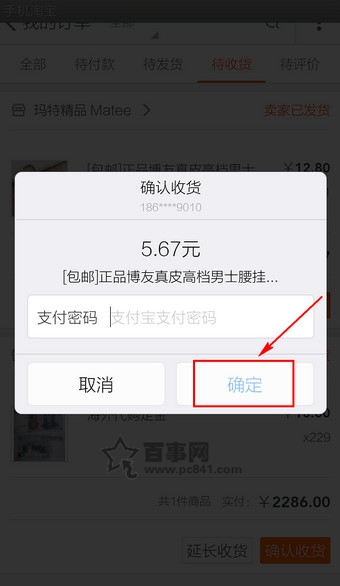
5,最后,输入成功支付密码之后便会弹出“收货成功”的提示框,就完成了整个收货过程,同时我们还是可以查看订单详情。

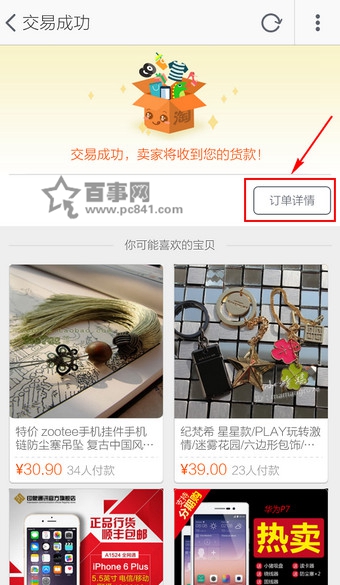
以上就是百事网小编为大家提供的手机淘宝确认收货教程了,希望对大家有帮助哦!